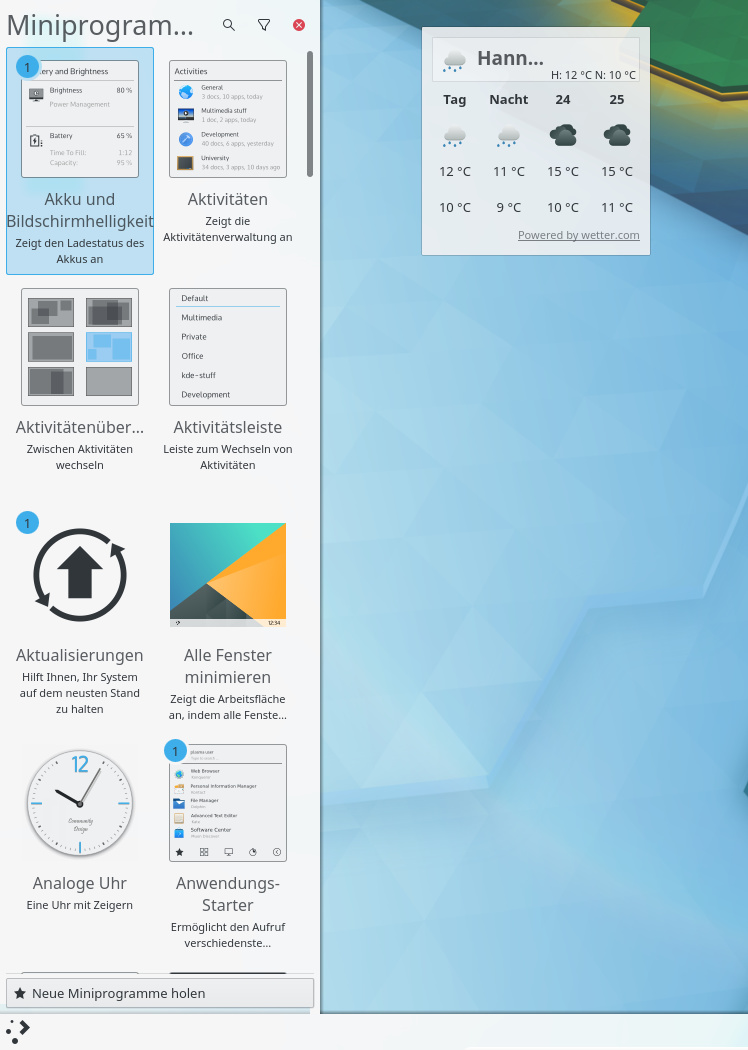Aufgebrezelt
Desktop-Alternativen für Ubuntu 17.10
Mit Ubuntu 17.10 hat ein angepasster Gnome-Desktop das seit Jahren verwendete Unity abgelöst. Da für Sie ohnehin ein Wechsel ansteht, sollten Sie die Gelegenheit nutzen und sich Ihren neuen Linux-Desktop bewusst aussuchen. Schöner? Weniger ressourcenhungrig, ohne viel Schnickschnack oder detailliert anpassbar? Alles ist drin.
Bei Linux ist der Desktop nicht wie bei Windows im Betriebssystem verankert, sondern nur ein Stück Software, das Sie mühelos austauschen können. Ubuntu 17.10 installiert standardmäßig einen Gnome-3-Desktop. Wenn Ihnen dessen Optik oder Bedienkonzept nicht gefällt, finden Sie viele Alternativen: Auf älteren PCs macht das Arbeiten mit einer schlankeren Desktop-Umgebung gleich viel mehr Spaß. Schlicht, aber eleganter als Gnome präsentiert sich Budgie Desktop, konfigurierbar bis ins Detail hingegen ist KDE Plasma.
Neben der Ubuntu-Standardvariante mit Gnome 3 hält die Ubuntu-Familie weitere offizielle Ausgaben bereit, die andere Desktop-Oberflächen verwenden und eine eigene Programmauswahl vorinstallieren. Alle genutzten Desktops können Sie auch in Ubuntu Desktop über die Software-Verwaltung nachinstallieren.
Live oder virtuell
Um Ihr System nicht mit unnötigen Paketen zuzumüllen, testen Sie neue Desktops besser mit einem Live-System oder in einer virtuellen Maschine. In Ubuntu nachinstallierte Oberflächen lassen sich zwar leicht wieder entfernen, dabei bleiben unter Umständen aber Reste zurück. Haben Sie Änderungen in der Konfiguration eines neuen Desktops vorgenommen, kann es vorkommen, dass diese den Einstellungen eines anderen Desktops ins Gehege kommen.
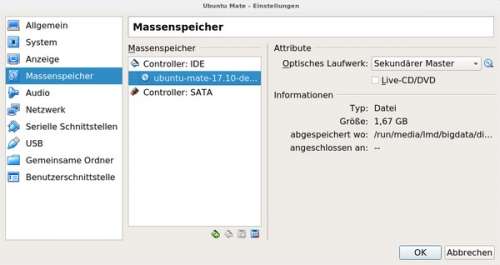
Für alle offiziellen Ubuntu-Varianten gibt es ISO-Images (alle Download-Links siehe ct.de/yyk2), die Sie für einen Test in einer virtuellen Maschine wie Virtualbox starten können. In Virtualbox legen Sie dazu eine neue Maschine an und wählen unter „Massenspeicher“ das Image als optisches Laufwerk aus. Soll das Medium auch beim nächsten Start noch eingebunden sein, setzen Sie außerdem einen Haken bei „Live-CD/DVD“. Beim Start der VM bootet dann das Live-System.
Alternativ verfrachten Sie das Image auf einen USB-Stick, von dem Sie dann Ihren Rechner starten. Für den Transfer eignet sich unter Windows beispielsweise das kostenlose Tool „Universal USB-Installer“ von pendrivelinux.com, das Sie ohne Installation benutzen können.
Ob virtuell oder vom Stick: In beiden Fällen starten Sie ein Live-System, das zwar langsamer läuft als eine installierte Version, aber für einen ersten Blick auf den Desktop genügt.
Desktops nachinstallieren
Haben Sie sich für einen Desktop entschieden, können Sie die jeweilige Ubuntu-Variante neu installieren oder die Oberfläche in einem vorhandenen Ubuntu aus den Paketquellen nachrüsten. Der Unterschied: Ersteres richtet ein Ubuntu-System nicht nur mit dem gewählten Desktop, sondern auch einer eigenen Software-Auswahl ein. Fehlende oder lieb gewonnenen Programme können Sie natürlich bei Bedarf nachinstallieren. Soll aber beispielsweise das schlanke Lubuntu einem älteren Rechner wieder Leben einhauchen, empfiehlt sich die Neuinstallation. Auch die vorinstallierten Tools sind in der Regel schlank und rank und fügen sich gut in die Arbeitsumgebung ein.
Da Ubuntu Software nur grafische Programme findet, installieren Sie eine neue Desktop-Umgebung besser auf der Kommandozeile mit apt. In der Regel ist nur die Installation eines einzelnen Meta-Pakets nötig, das alle weiteren Pakete nachzieht. Das hat den Vorteil, dass Sie die Pakete nicht selbst zusammensuchen müssen. Auch die Voreinstellungen der jeweiligen Ubuntu-Geschmacksrichtung werden dabei eingerichtet. Der folgende Befehl lädt beispielsweise den Xfce-Desktop samt aller Xubuntu-Voreinstellungen nach:
sudo apt install xubuntu-desktop
Anschließend melden Sie sich vom Desktop ab, indem Sie über das Icon oben rechts im Panel Ihren Benutzernamen und dann „Abmelden“ auswählen. Am Anmeldebildschirm steht nach einem Klick auf den Benutzernamen ein kleines Zahnradsymbol neben „Anmelden“. Ein Klick darauf öffnet eine Liste aller installierten Desktops – für die Aktualisierung ist aber mitunter ein Neustart nötig.
Für jeden was
Die Unterschiede sind nicht nur optisch: Manche Desktops bieten besonders viele Funktionen und Einstellmöglichkeiten, andere sind dafür schlank und laufen auch auf älteren Rechnern noch flott. Wer ersteres sucht, ist mit KDE Plasma gut bedient: Die Optionsvielfalt ist ungeschlagen, es gibt kaum etwas, das Sie nicht auf der grafischen Oberfläche nach Wunsch konfigurieren könnten. Anders Xfce, Lxde und Mate: Die Optionen sind deutlich übersichtlicher, dafür brauchen diese Oberflächen weniger Systemressourcen. Mit Budgie ist ein Newcomer am Start: Die für die Linux-Distribution Solus entwickelte, schlicht und elegant gehaltene Oberfläche ist seit Ubuntu 17.04 dabei.
Die Auswahl endet hier allerdings nicht: Mit dem Cinnamon-Desktop des Linux-Mint-Projekts oder dem minimalistischen Openbox-Windowmanager stehen weitere grafische Oberflächen in den Paketquellen von Ubuntu bereit, die mal mehr, mal weniger Komfort bieten. Mit Themes, Hintergrundbildern und Icons lassen sich alle Desktops außerdem weiter verschönern.